在频繁处理Word文档的编辑过程中,为了清晰标注修改痕迹,修订功能不可或缺。以下是详细的步骤说明,以供初学者小白参考:本文将以Microsoft Word为例进行讲解。
1、 先打开word。
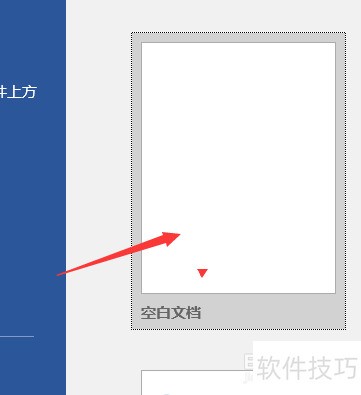
2、 在搜索的地方,查找“修订”,可以直接使用快捷键ctrl+shift+E或者比较麻烦点“审阅”——“修订”。3你现在可以进行修改,修改之后在正文左侧会出现一竖,你点一下它,变色,还会显示出你删掉的部位以及你修改之后的文字进行红色醒目处理。

4、 恢复删掉的内容显示删掉处,鼠标右击,选拒绝删除就可以了。
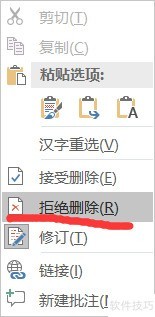
5、 增加内容不受影响,你点修改处的一竖,让修改处消失,你的增加的内容会恢复原本颜色不会作为醒目颜色处理。
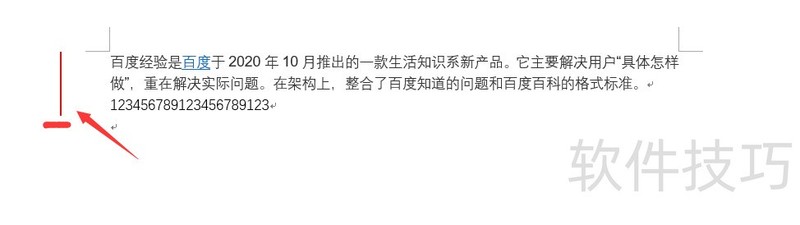
6、 退出修订模式“审阅”——》“接受”——》“接受所有修订”
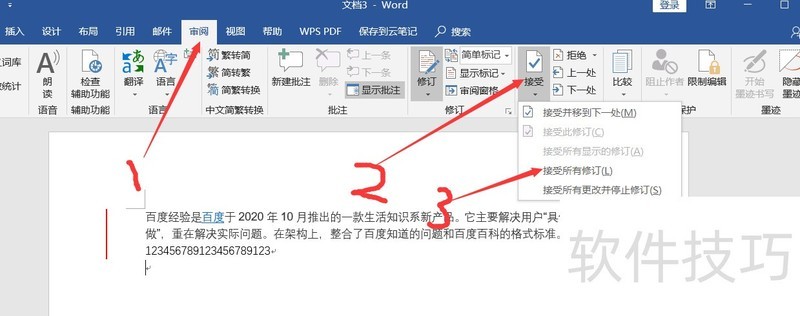
文章标题:wpsword如何保留显示修改以及退出修订模式
文章链接://www.hpwebtech.com/jiqiao/210271.html
为给用户提供更多有价值信息,ZOL下载站整理发布,如果有侵权请联系删除,转载请保留出处。
相关软件推荐
其他类似技巧
- 2024-08-26 08:10:01怎么改变wps表格全部空单元格的列宽
- 2024-08-26 08:08:01wpsword如何保留显示修改以及退出修订模式
- 2024-08-26 08:07:02Wps表格怎么设置自动备份时间 如何开启自动备份
- 2024-08-26 08:06:02如何在WPS中插入约等于号
- 2024-08-26 08:03:02wps如何关闭系统通知提醒?
- 2024-08-26 08:01:02手机版WPS如何缓存清理
- 2024-08-26 08:00:02wps怎么查看文件保存位置
- 2024-08-26 07:59:02如何为wps word文档添加项目符号和编号
- 2024-08-26 07:58:01WPS快速计算参数平方和
- 2024-08-26 07:57:02wps文档中怎样删除原有的水印
金山WPS Office软件简介
WPS大大增强用户易用性,供用户根据特定的需求选择使用,并给第三方的插件开发提供便利。ZOL提供wps官方下载免费完整版。软件特性:办公, 由此开始新增首页, 方便您找到常用的办公软件和服务。需要到”WPS云文档”找文件? 不用打开资源管理器, 直接在 WPS 首页里打开就行。当然也少不了最近使用的各类文档和各种工作状... 详细介绍»









